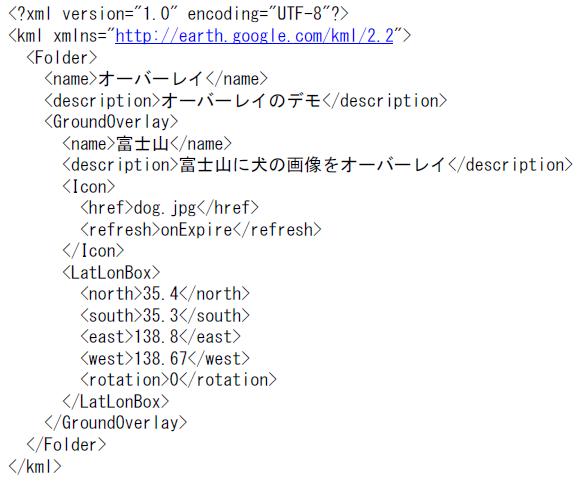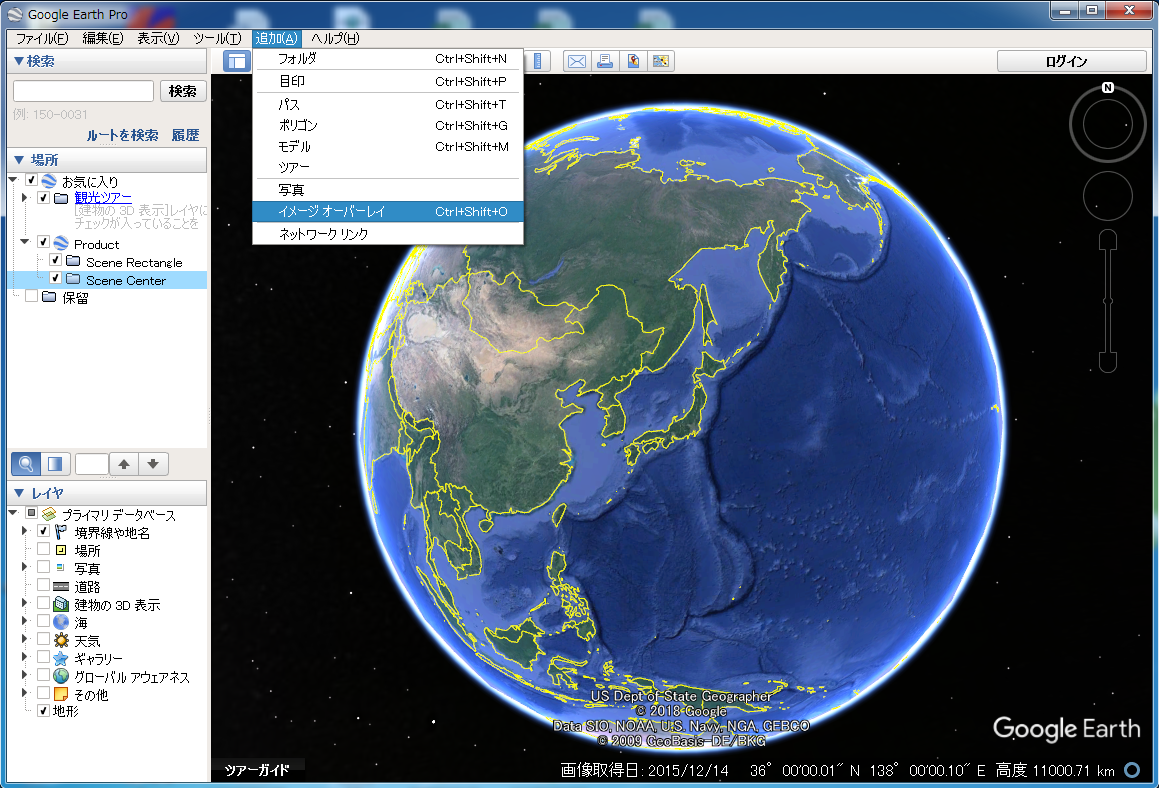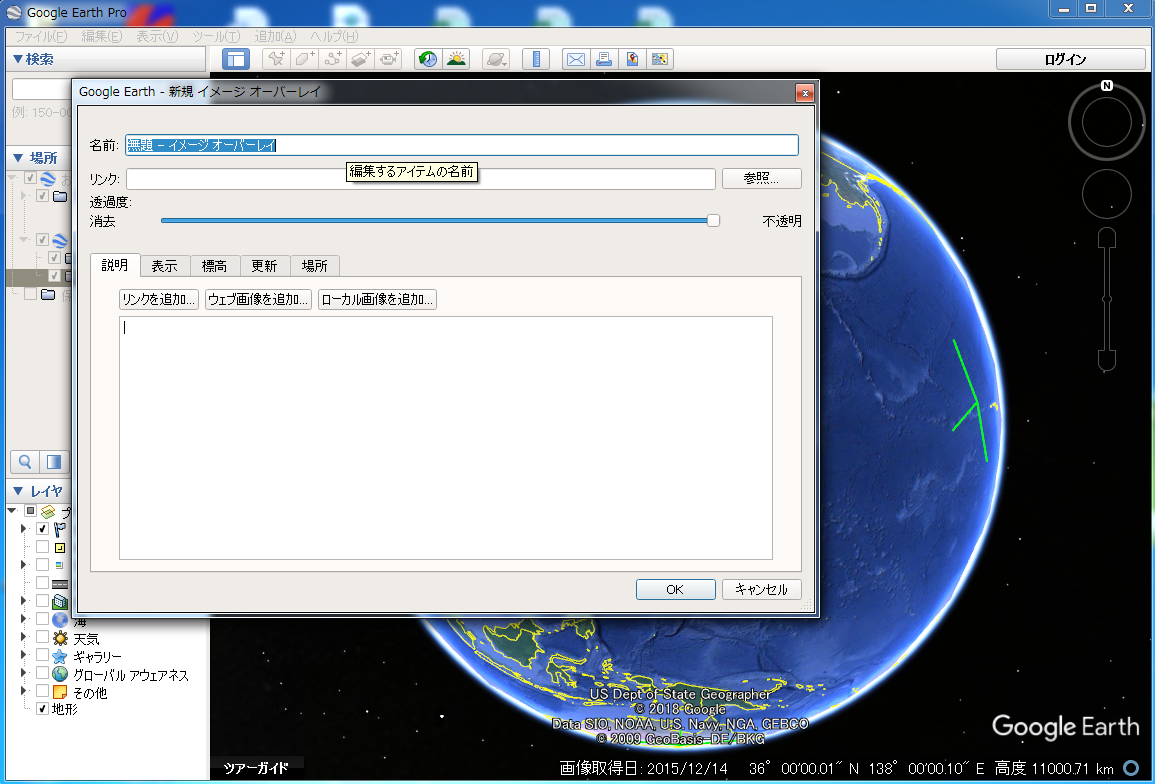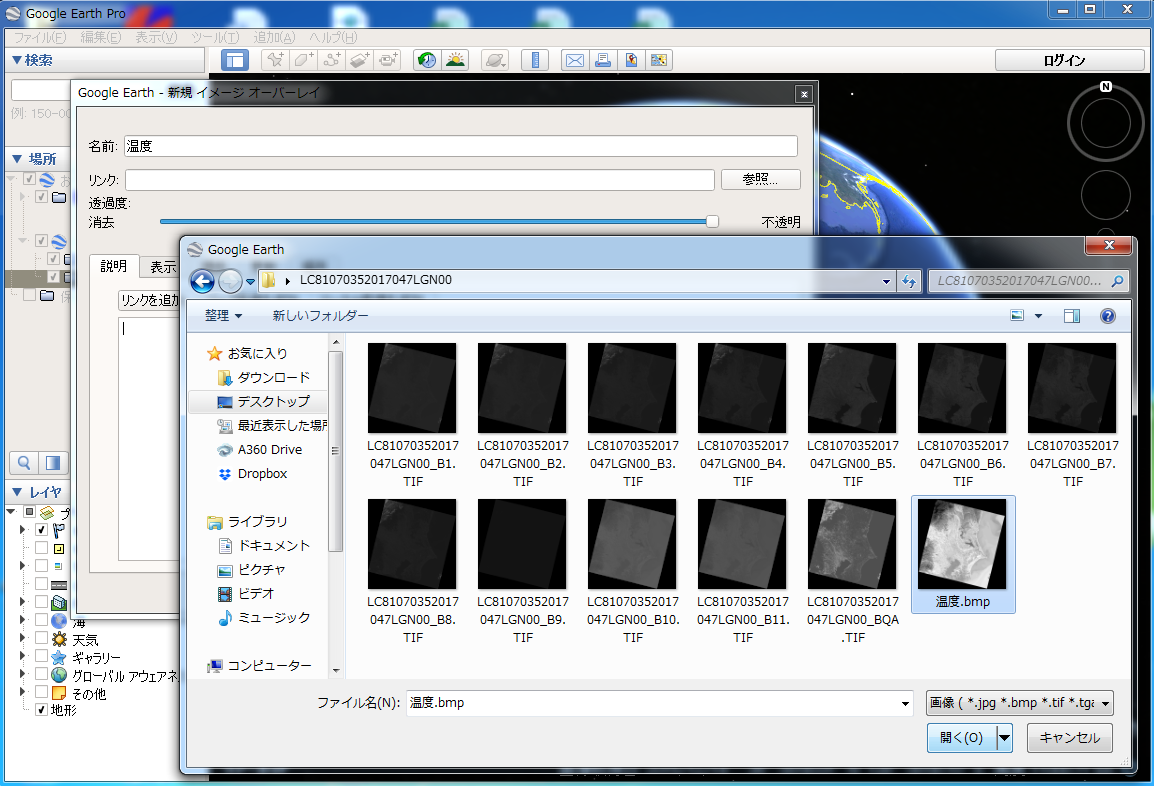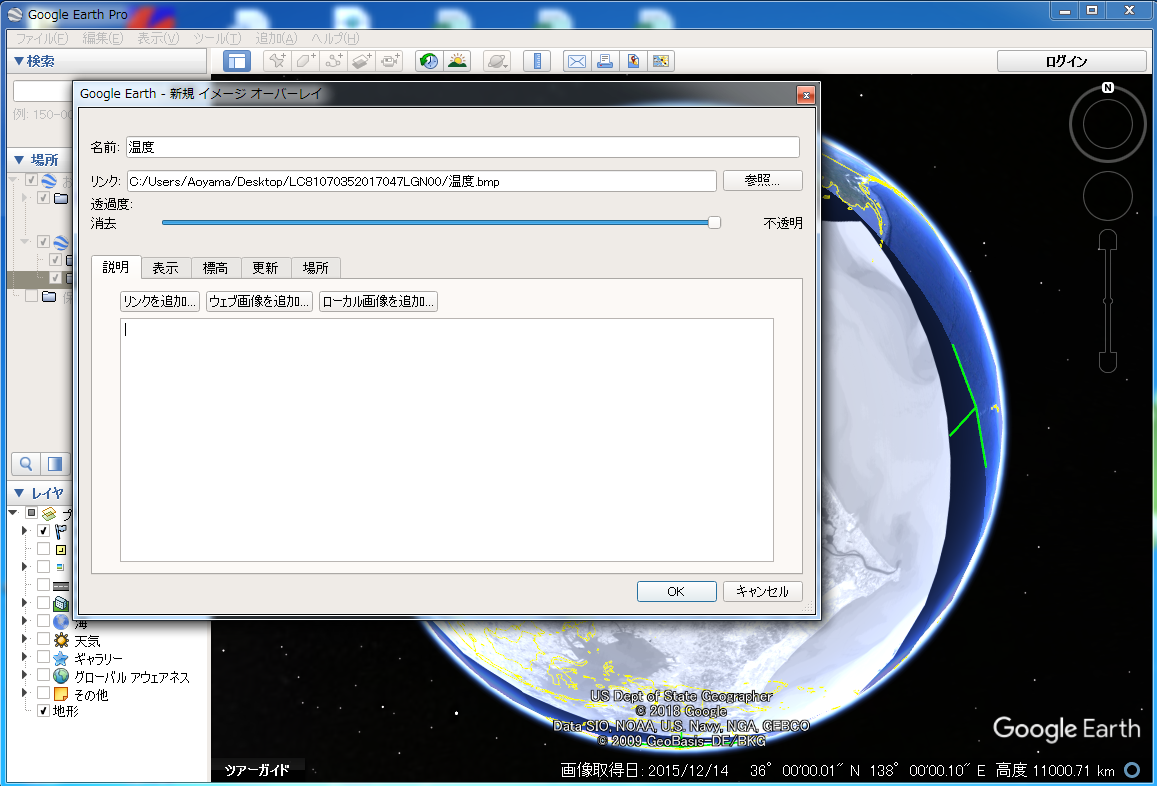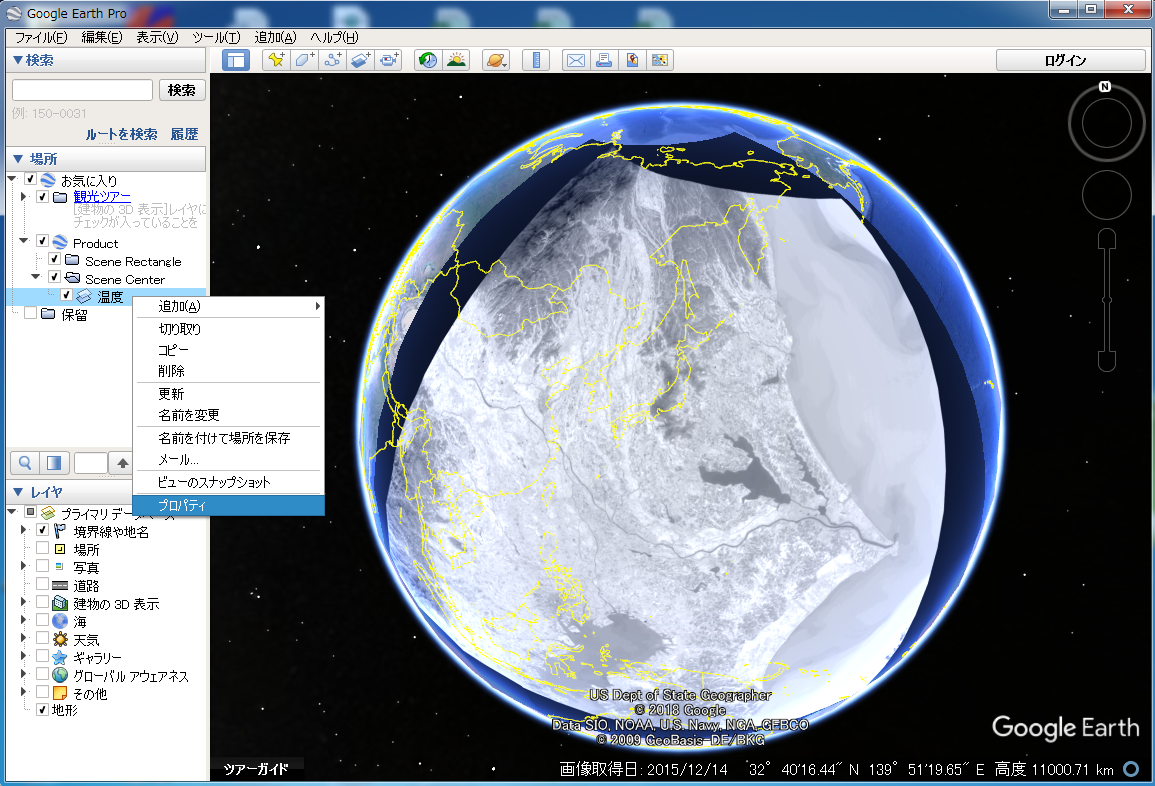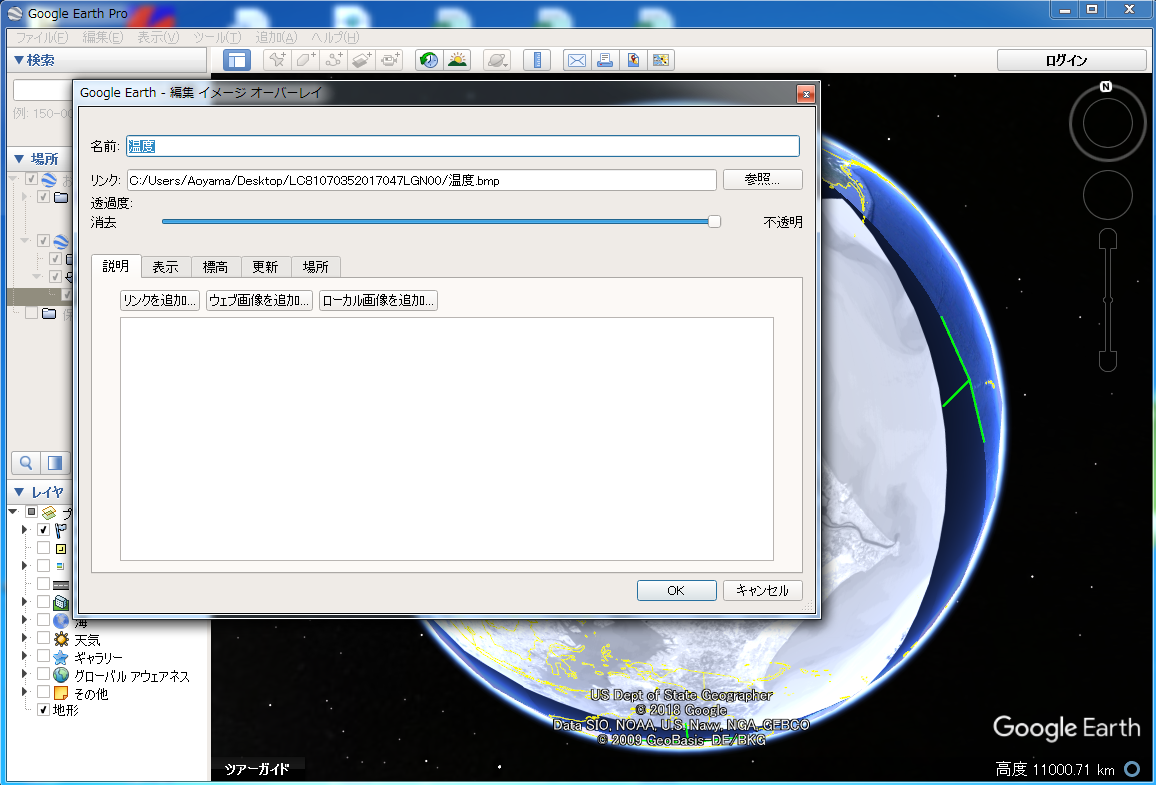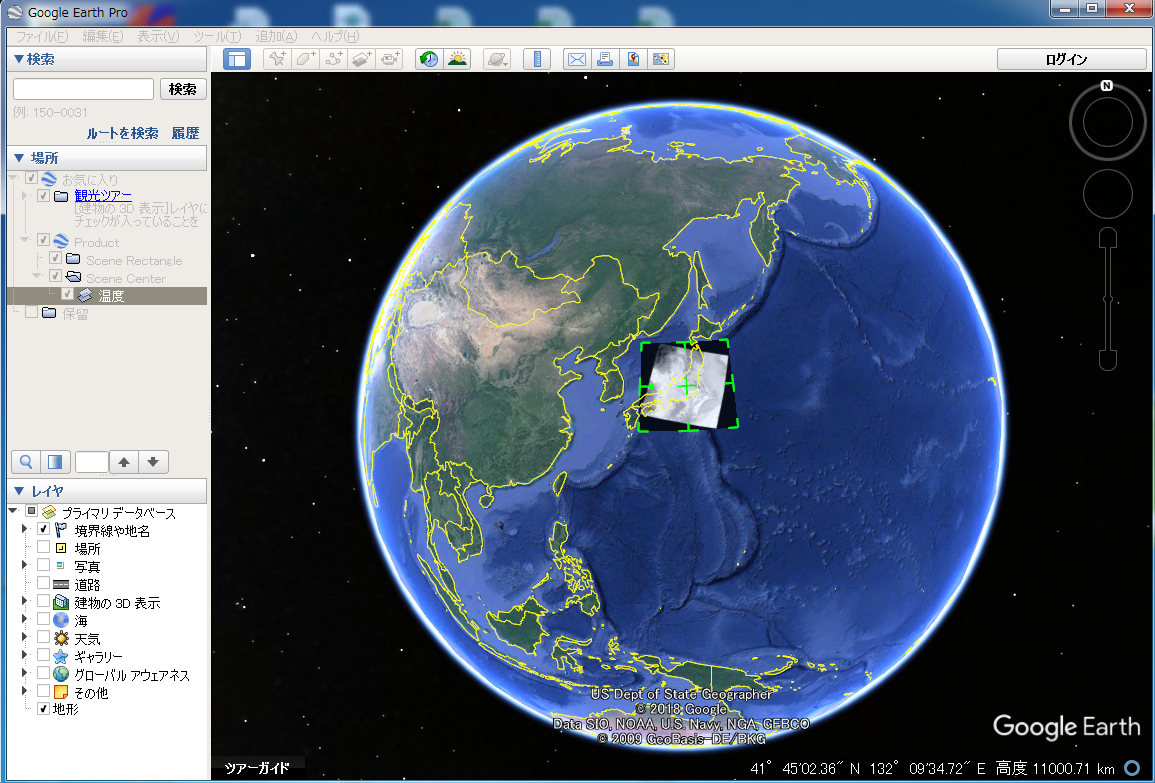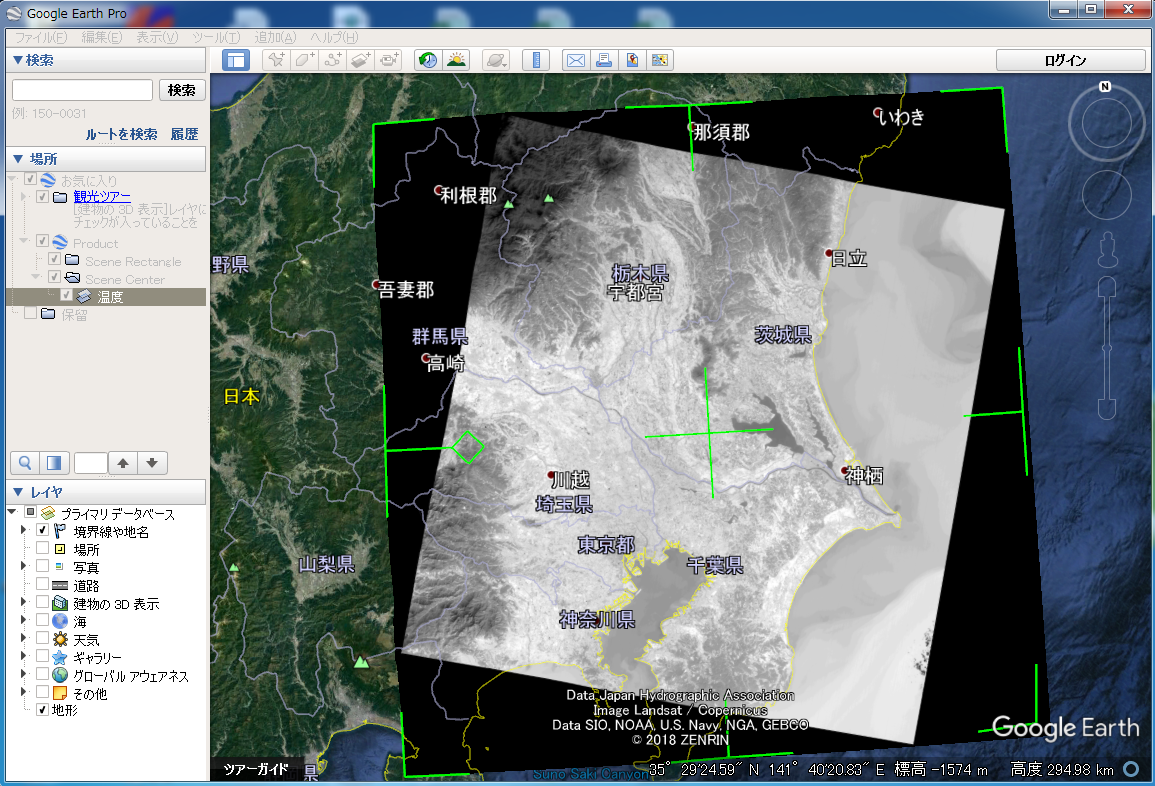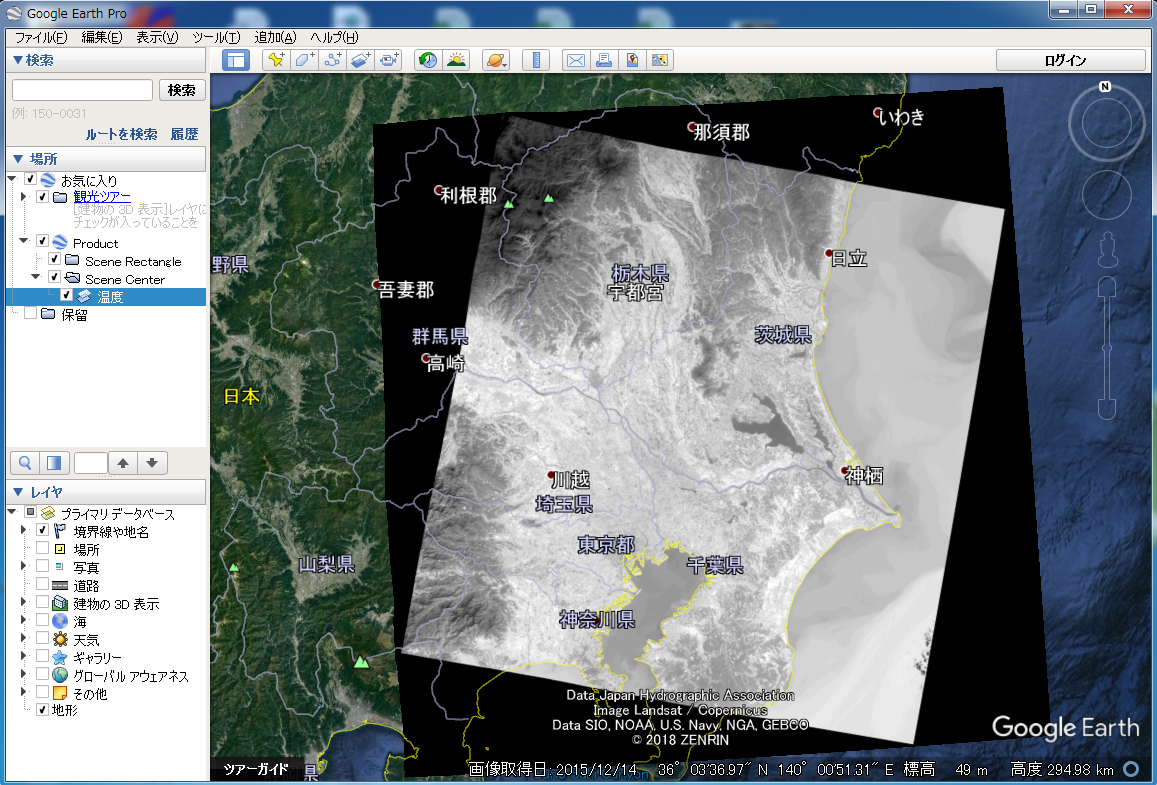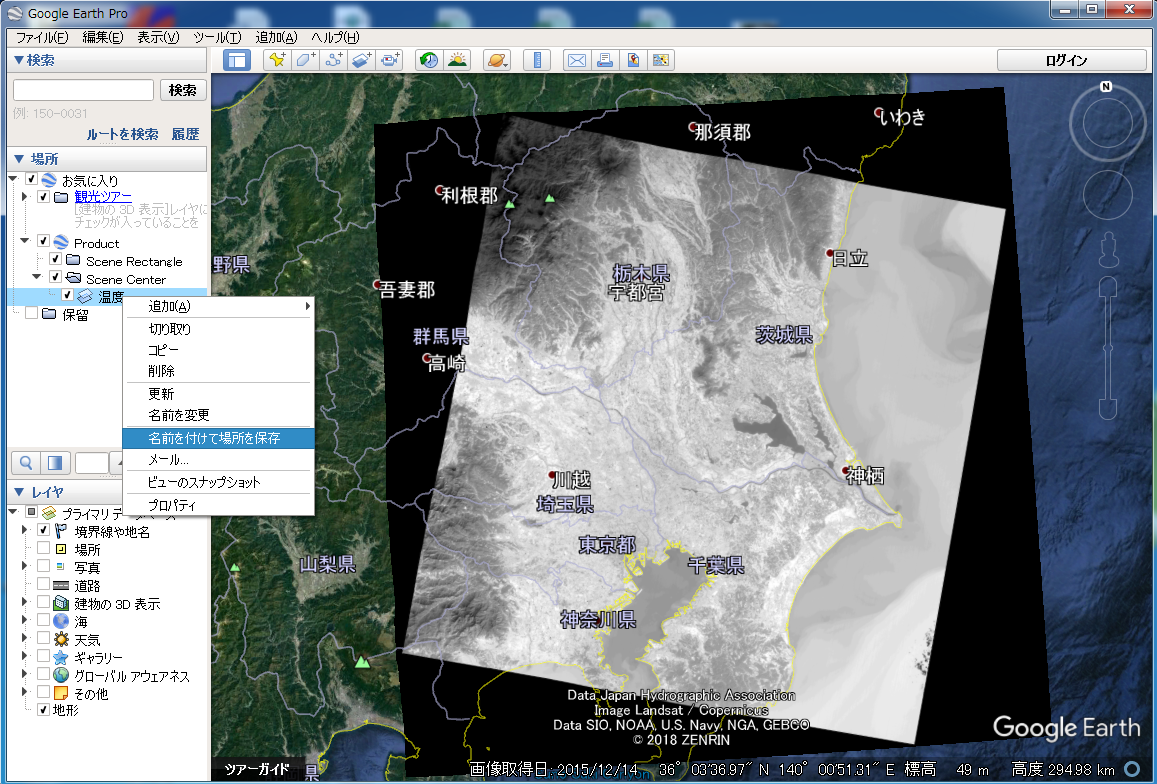| リモートセンシング 講座
|
|---|
Google Earth グーグルアースダウンロードGoogle Earthは、有償版と無料版があります。 パソコンにGoogle Earthをインストールしていない方は、以下より、無料版のGoogle Earthをダウンロードし、インストールして下さい。 KMLとKMZ KML(Keyhole Markup Language)は、Google EarthやGoogle Mapsで使用されているXML(Extensible Markup Language)形式の言語で、地理的情報を定義している言語です。
オーバーレイ(KMLファイルの作成) Google Earth(グーグルアース)は、地球上の任意の場所を3次元として見ることができるアプリケーションです。
上記は、富士山周辺に「dog.jpg」という画像をオーバーレイするkmlファイルです。 保存するファイル名の拡張子を.kmlとし、保存形式は、UTP-8形式として下さい。 上記の「dog.jpg」の部分にオーバレイしたい画像ファイル名を記載します。 オーバーレイする場所は、タグnorth、south、east、westで囲まれた部分に、緯度経度を入力することで指定します。 タグrotationでは、画像の回転角を指定します。 オーバーレイ(Google Earth上で作成(KMZファイル作成)) Google Earth(グーグルアース)上で、衛星画像(GeoTIFF以外。例として、ビットマップ)をオーバーレイし、最終的にKMZファイルを作成する方法について紹介します。
メニュー「追加」→「イメージオーバーレイ」を選択します。
「名前」ボックス欄に、オーバーレイする画像の名前(任意)を記載します。ここでは、名前を「温度」とします。
次に、「リンク」右横の「参照」ボタンをクリックし、オーバーレイする画像ファイルを指定します。ここでは、「温度.bmp」画像をオーバーレイするため、これを選択します。
「リンク」欄にオーバーレイする画像ファイルが指定されました。また、指定した画像が適当な位置にオーバーレイされました。
左側に追加された「温度」を右クリックし、「プロパティ」を選択します。
「編集 イメージオーバーレイ」のダイアログボックスが表示されます。ここで、このダイアログボックスを地球の表示位置から移動させます。
温度画像を地球上の位置に一致するよう、移動、拡大・縮小、回転させます。
最終的に、上記のように温度画像を地球上の位置に一致させます。
位置合わせ等が終了したため、ダイアログボックスの「OK」ボタンを押します。
これで、オーバーレイは終了です。最後に、結果のファイルをKMZ形式で保存します。
画面左側の「温度」を右クリックし、「名前を付けて場所を保存」を選択します。ここでファイル名を付けると、画像とKMLファイルがKMZファイル(圧縮)として保存されます。
Copyright (C) 2009- Aoyama All Rights Reserved.
|